Instalasi baru tanpa file lama adalah solusinya
- Kesalahan instalasi Zoom 3000 dapat diatasi dengan menjalankan pemecah masalah yang diperlukan atau menginstal ulang klien.
- Sebagian besar kesalahan instalasi biasanya terjadi karena file yang rusak, jadi pastikan Anda melakukan pemindaian sistem dan pembersihan disk juga.
- Kami menemukan ini dan lebih banyak cara untuk menghilangkan masalah ini, jadi teruslah membaca untuk informasi lebih lanjut.
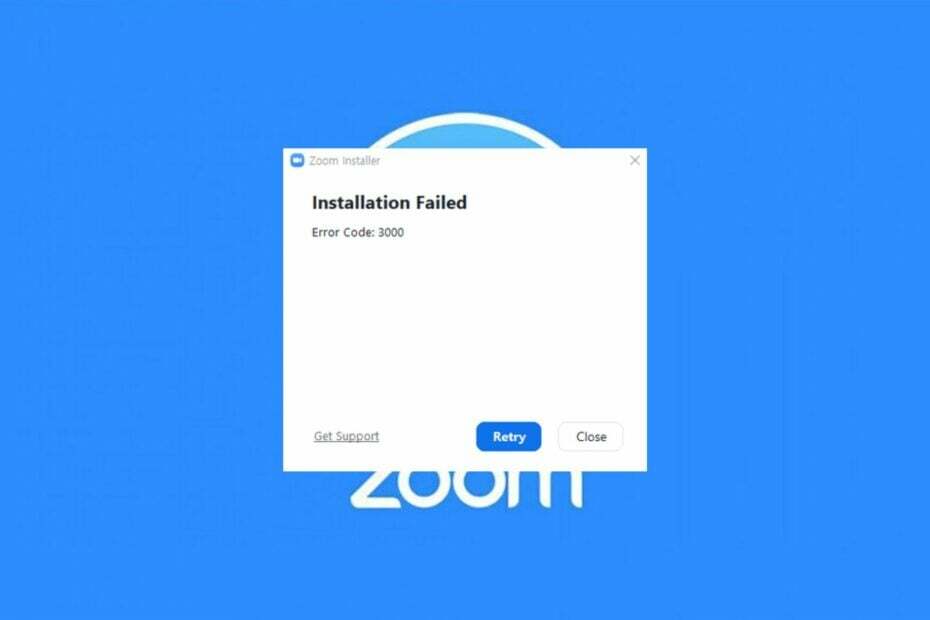
Anda mungkin mengalami masalah saat menginstal Zoom, yang akan memunculkan kode kesalahan 3000. Ini adalah masalah yang sangat umum terjadi pada pengguna perangkat lunak ini, dan dapat diperbaiki dengan mudah dengan mengikuti beberapa langkah sederhana.
Apa itu kesalahan Zoom 3000?
Kesalahan instalasi ini mungkin muncul saat Anda mencoba memutakhirkan klien Zoom Anda. Hal ini dapat terjadi karena versi perangkat lunak yang diinstal pada sistem Anda salah, sehingga menyebabkan kesalahan koneksi.
Penginstal akan gagal menyelesaikan proses pengaturan karena file yang sudah ada tidak dapat ditimpa, mungkin karena file tersebut rusak.
Bagaimana kami menguji, meninjau, dan menilai?
Kami telah bekerja selama 6 bulan terakhir untuk membangun sistem peninjauan baru tentang cara kami memproduksi konten. Dengan menggunakannya, kami kemudian menyempurnakan sebagian besar artikel kami untuk memberikan pengalaman langsung yang sebenarnya tentang panduan yang kami buat.
Untuk lebih jelasnya anda dapat membaca cara kami menguji, meninjau, dan menilai di WindowsReport.
- Bagaimana cara memperbaiki kesalahan Zoom 3000?
- 1. Jalankan pemecah masalah Aplikasi Windows Store
- 2. Jalankan pemecah masalah Penginstalan dan Penghapusan Instalasi Program
- 3. Nonaktifkan Windows Firewall untuk sementara
- 4. Pindai virus
- 5. Instal ulang klien Zoom
Bagaimana cara memperbaiki kesalahan Zoom 3000?
Mulailah proses pemecahan masalah dengan langkah-langkah awal berikut:
- Pastikan perangkat Anda memenuhi Persyaratan sistem zoom untuk mengesampingkan masalah kompatibilitas apa pun.
- Pastikan Anda memiliki koneksi internet yang stabil dan berfungsi. Kamu bisa meningkatkan kecepatan internet Anda jika mereka tidak secara normal.
- Periksa apakah driver Anda mutakhir dan sistem operasi komputer Anda menjalankan versi terbaru yang tersedia.
1. Jalankan pemecah masalah Aplikasi Windows Store
- Pukul jendela kunci dan klik Pengaturan.

- Klik Sistem di panel kiri, lalu Memecahkan masalah di panel kanan.

- Pilih Pemecah masalah lainnya.

- Gulir ke bawah, temukan Aplikasi Toko Windows, dan klik Berlari tombol.

Anda juga akan dapat menyelesaikan masalah apa pun Zoom tidak mendeteksi kamera Anda saat Anda menjalankan pemecah masalah ini.
2. Jalankan pemecah masalah Penginstalan dan Penghapusan Instalasi Program
- Unduh pemecah masalah Penginstalan dan Penghapusan Instalasi Program dan menginstalnya.
- Buka dan klik Berikutnya.

- Anda akan ditanya apakah Anda mengalami masalah saat menginstal atau menghapus instalasi suatu program. Pilih satu opsi.

- Selanjutnya, Anda akan diminta untuk memilih program yang tidak diinstal. Pilih program yang bermasalah dari daftar.

- Pemecah masalah akan mulai memindai masalah.

- Setelah selesai, Anda akan diberikan dua opsi. Pilih salah satu dan tunggu hingga pemecah masalah merekomendasikan perbaikan.

3. Nonaktifkan Windows Firewall untuk sementara
- tekan jendela kunci, ketik panel kendali, dan klik Membuka.

- Pilih Kategori sebagai Dilihat oleh dan klik Sistem dan keamanan.

- Klik Firewall Pembela Windows.

- Pilih Mengaktifkan atau menonaktifkan Firewall Windows Defender.

- Klik tombol radio di sebelahnya Matikan Windows Defender Firewall untuk berdua Pribadi & Pengaturan jaringan publik.

- Klik OKE.
Antivirus dan firewall cenderung memblokir penginstalan program tertentu jika program tersebut dianggap sebagai potensi risiko. Menonaktifkannya sebentar dapat membantu Anda mengatasi kesalahan instalasi, namun jangan lupa untuk mengaktifkannya agar sistem Anda tetap aman.
- Cara Menemukan & Mengubah Lokasi Perekaman Microsoft Teams
- Zoom Error 4502: Cara Cepat Memperbaikinya
- Microsoft melengkapi Edge dengan fitur pembesar gambar baru
- Cara mendapatkan Microsoft Teams mini baru di Windows 11
- Mengapa Samsung One UI Home ada di Aktivitas Google?
4. Pindai virus
- tekan jendela kunci, cari Keamanan Windows, dan klik Membuka.

- Pilih Perlindungan virus & ancaman.

- Selanjutnya, tekan Scan cepat di bawah Ancaman saat ini.

- Jika Anda tidak menemukan ancaman apa pun, lanjutkan untuk melakukan pemindaian penuh dengan mengklik Opsi pemindaian dibawah Scan cepat.

- Klik Memindai keseluruhan, Kemudian Memindai sekarang untuk melakukan pemindaian mendalam pada PC Anda.

- Tunggu hingga proses selesai dan mulai ulang sistem Anda.
Setelah selesai, lanjutkan dengan a Pembersihan disk untuk mengosongkan ruang dan membuang file yang tidak diperlukan.
5. Instal ulang klien Zoom
- Tekan jendela + SAYA untuk membuka Pengaturan aplikasi.
- Pergi ke Aplikasi, lalu klik Aplikasi yang diinstal.

- Menemukan Perbesar, klik tiga titik ikon, dan pilih Copot pemasangan.

- Klik Copot pemasangan untuk mengkonfirmasi tindakan tersebut.
- Pergi ke Situs web resmi Zoom, temukan Zoom Desktop Klien, dan klik Unduh.

- Setelah file yang dapat dieksekusi diunduh, klik dua kali file tersebut instal aplikasi.
Penting untuk memulai dengan mencopot pemasangan aplikasi versi lama dan menghapus file yang tersisa yang mungkin mengganggu instalasi baru.
Selanjutnya, Anda perlu mengunduh versi baru dari situs resmi platform Anda. Jika Anda menggunakan Windows, Anda harus menjalankan penginstal dengan hak administratif.
Meskipun proses yang diuraikan di atas mungkin tampak membosankan, ini tetap merupakan cara yang relatif sederhana untuk memperbaiki kesalahan Zoom 3000. Setelah Anda membaca panduan langkah demi langkah ini dan me-reboot komputer Anda agar perubahan diterapkan, masalah Anda seharusnya teratasi.
Kami juga mengakui bahwa kesalahan Zoom seperti itu kode kesalahan 103033 mungkin jumlahnya banyak, jadi jika ini bukan pilihan Anda lagi, pertimbangkanlah menjelajahi aplikasi konferensi web lainnya yang menawarkan layanan serupa.
Kami menghargai masukan Anda, jadi dengan semangat yang sama, jika Anda memiliki pemikiran tambahan tentang artikel ini, kirimkan komentar di bawah.
![Fix: Fatal Error Coordinator Returned-1 [Panduan Lengkap]](/f/fee7114a1019f2f1a416cf6d8a2bb53e.png?width=300&height=460)

